- 综合
- 软件
- 文章
- 安卓
2013/10/11 20:19:55作者:佚名来源:网络
今天学无忧给大家讲解通过ps制作水纹效果教程,该教程朱勇是运用水波滤镜的使用,在前面学无忧教了大家如何ps滤镜制作诡异绚丽水波的教程,如果有兴趣的可以去学无忧教程网搜索看看。而下面我们进入ps水纹效果的制作流程:
效果图:
1、 新建文件:400*400,背景为白色。然后新建图层。
2、 设置前景色为绿色(参考值:#51A9A1),用椭圆选框工具,绘制一个椭圆选区,填充前景色。
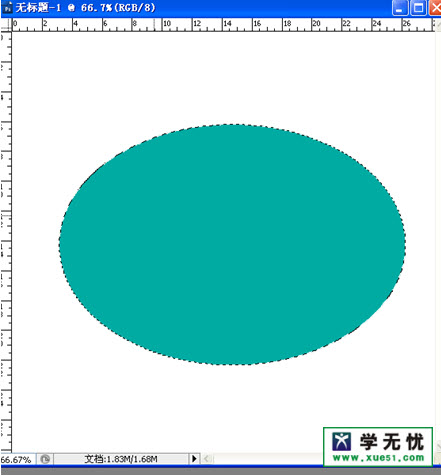
3、 选择---修改---收缩,(参数为30像素)
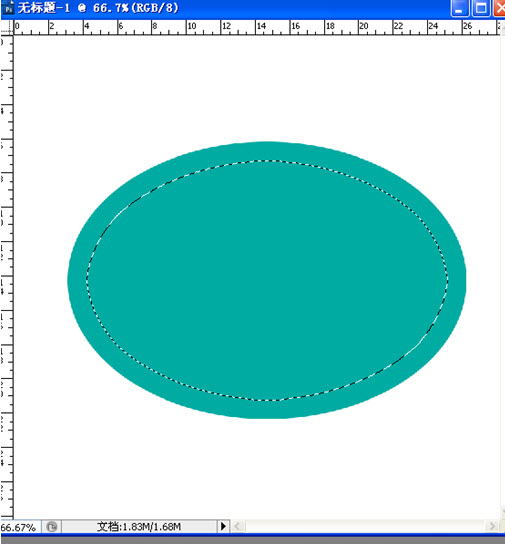
4、 选择---羽化(参数为30像素),确定。然后反选,按DELETE键删除,得到的效果如下。
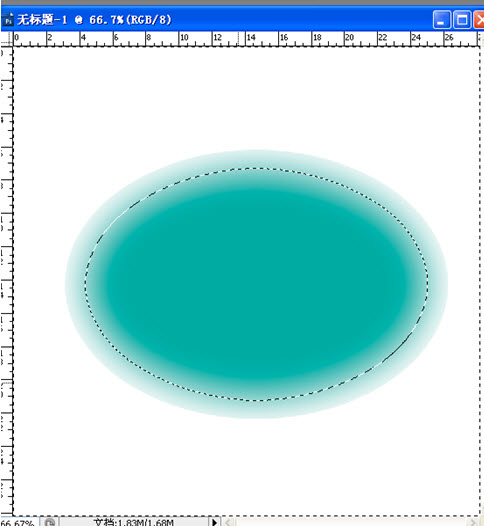
5、 CTRL+D,用魔棒工具,单击图像的白色区域,然后反选。
6、 设置前景色为白色,选择画笔工具,设置一个合适的大小,硬度为0%,然后在选中绘画几笔。
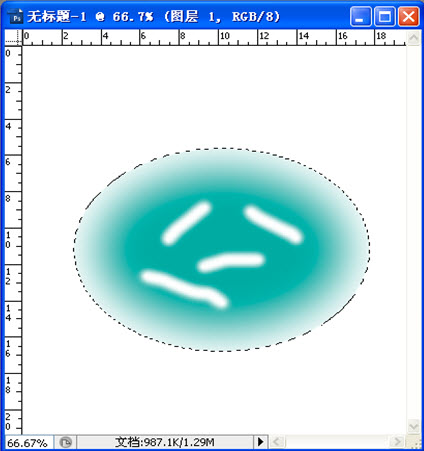
7、 滤镜---扭曲---水波 参数(数量:22; 起伏:10 样式:水池波纹)。最后CTRL+D取消选区即可完成水纹制作。
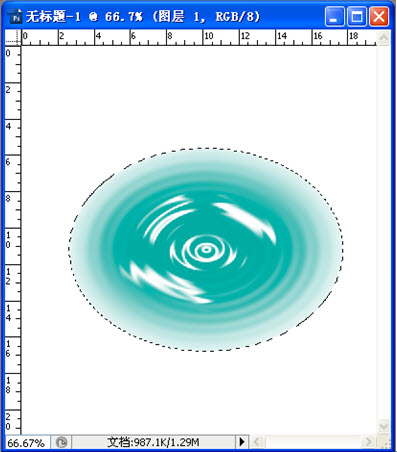
标签: 滤镜 水波
相关文章

够快云库v6.3.24.12120免费版
详情
光影魔术手官方版 v4.7.1
详情
ADsafe净网大师v5.4.408.7000
详情
网易邮箱大师v5.3.2.1015电脑版
详情
foxmailv7.2.25.375
详情
暴风影音5v5.92.0824.1111
详情
暴风影音v5.92.0824.1111
详情
BitComet(比特彗星)v2.13.4.13Beta2
详情
路由优化大师v4.5.31.267
详情
茄子快传电脑版 v5.1.0.7
详情
搜狐影音 v7.2.1.0官方版
详情
搜狐影音客户端 v7.2.1.0
详情
迅雷影音官方版 v7.0.3.92
详情
cbox央视影音v6.0.3.4经典版
详情
potplayer播放器v1.7.22496
详情
Daum PotPlayer(已集成直播源)v1.7.22496绿色纯净美化便携增强版
详情
NBA2K21曼巴永恒版v1.0中文
详情
赛博朋克2077v1.0中文
详情
天国拯救2黄金版 Build.17149332-1.1.1.11377中文版
详情
燕云十六声电脑版 v1.9.31
详情
潜行者2:切尔诺贝利之心 Build.16805297豪华中文版
详情
模拟农场25豪华中文版
详情
迷你世界电脑版 v1.41.00
详情
骑马与砍杀2 v1.2.9.34019免费版
详情
侠盗猎车手圣安地列斯 v1.0最新中文版
详情
整蛊白云 v1.0
详情
地平线4 v1.476中文版
详情
圣女战旗中文v1.1.9绿色免安装版
详情
狂怒2中文
详情
红色警戒2共和国之辉电脑版 v1.0
详情
模拟人生4 v1.0中文免费版
详情
蛊婆v1.0免费版
详情